Notice SHARP AR-NS3
Liens commerciaux

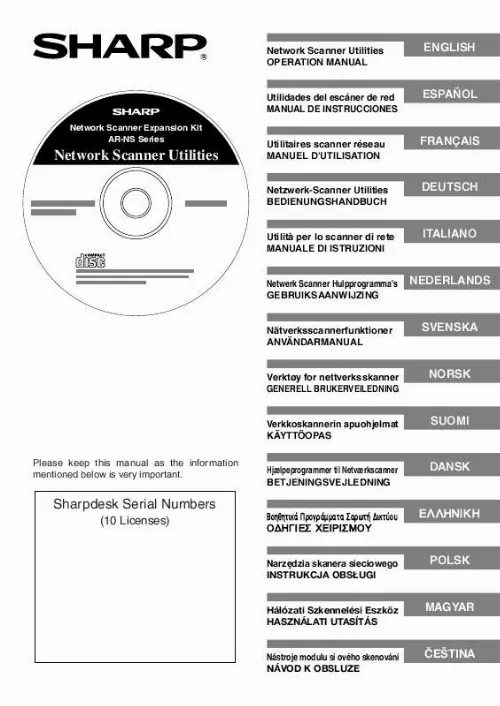
Extrait du mode d'emploi SHARP AR-NS3
Les instructions détaillées pour l'utilisation figurent dans le Guide de l'utilisateur.
g "Imaging for Windows Professional Edition" et Sharpdesk utilisent les mêmes entrées d'enregistrement. Par conséquent, l'installation de "Imaging for Windows Professional Edition" suite à l'installation de Sharpdesk Imaging risque de provoquer des défaillances logicielles. Le cas échéant, désinstallez Sharpdesk et Sharpdesk Imaging, puis installez "Imaging for Windows Professional Edition". Une fois cette configuration terminée, certains profils de destination pour "Numérisation vers le poste de travail" sont enregistrés dans le(s) Copieur/Imprimante(s) laser numérique(s). Quand l'Assistant d'installation de Network Scanner Tool de Sharp apparaît, cliquer sur "OK" après avoir vérifié que le copieur est connecté au réseau. Entrer le préfixe de la définition de processus et, si nécessaire, une initiale, puis cliquer sur "Suivant>". Définition de processus définit le traitement appliqué à l'image quand celle-ci arrive dans l'ordinateur. Elle comprend également une définition du profil de destination grâce auquel le(s) Copieur/Imprimante(s) laser numérique(s) envoie(nt) des données d'image au processus. G L'"Initiale" est une lettre qui permet au(x) Copieur/Imprimante(s) laser numérique(s) de classer les profils de destination par groupe (classement alphabétique). Scanner Tool est fourni avec 3 jeux d'instructions prédéfinies appelés Définitions de processus pour utilisation après installation de Sharpdesk et de Network Scanner Tool. Si le "préfixe et initiale de définition" est "Sharp", le nom des destinations apparaît de la manière suivante sur l'afficheur du copieur. - Convertir en tant que texte (Nom affiché par l'afficheur du copieur : Sharp-OCR) , qui convertit un fichier numérisé en un document qu'il est possible d'éditer. - Envoyer un courrier électronique (Nom affiché par l'afficheur du copieur : Sharp-Courrier), qui lance l'application de courrier électronique par défaut de sorte que le fichier soit envoyé par courrier électronique. G Network Scanner Tool est pourvu de 2 Définitions de processus prédéfinies pour utilisation après installation de Network Scanner Tool uniquement. Vérifier le nom du copieur à utiliser comme scanner réseau et cliquer sur "Suivant>". Le nom affiché dépend du Nom de la machine entré à l'installation de la fonction numérisation réseau. [...] G Ces guides de l'utilisateur fournissent des informations détaillées sur l'installation et la configuration de ces applications. Veillez à lire ces guides avant d'installer ces applications. En particulier, si vous devez utiliser Network Scanner Tool, lisez bien les instructions sur la préparation du réseau et les procédures de configuration avant d'installer l'application. il est recommandé que l'administrateur réseau vérifie que la préparation réseau a été effectuée correctement. G Si vous voulez pouvoir envoyer directement des images numérisées à partir du Copieur/ imprimante laser numérique sur un ordinateur (fonction Numériser vers le poste de travail), l'installation de Network Scanner Tool est indispensable. G Si vous effectuez une installation standard de Sharpdesk (en sélectionnant "Par défaut" dans l'écran de sélection du type d'installation), Network Scanner Tool sera installé simultanément. Cependant, vous pouvez aussi sélectionner "Personnalisée" pour effectuer une installation personnalisée et n'installer que Network Scanner Tool. g Si la version 5. 5 ou ultérieure d'Internet Explorer n'est pas installée sur votre ordinateur, le programme d'installation installera automatiquement une version minimale d'Internet Explorer 5. SHARP TWAIN AR/DM ne peut pas être installé seul. G Le contenu de l'écran D'information qui s'affiche au cours de l'installation se trouve aussi dans les fichiers Readme (LisezMoi) fournis sur ce même CD-ROM. Le fichier ReadMe (LisezMoi) de Sharpdesk se trouve sur la racine du CD-ROM ; le fichier ReadMe (LisezMoi) de SHARP TWAIN AR/DM se trouve dans le dossier Twain. Quittez toute application et tout programme résident en cours d'exécution sur votre ordinateur. Lorsque la fenêtre "Informations client" s'affiche, saisissez le numéro de série qui figure sur la couverture de ce manuel, puis cliquez sur le bouton "Suivant". suivez les instructions qui s'affichent. G Si vous sélectionnez "Par défaut" dans l'écran l'installation, Network Scanner Tool sera également installé. Si vous souhaitez installer uniquement Network Scanner Tool, sélectionnez "Personnalisée" dans l'écran l'installation, puis cochez uniquement la case correspondant à Network Scanner Tool. [...]..
Téléchargez votre notice ! Téléchargement gratuit et sans inscription de tous types de documents pour mieux utiliser votre imprimante laser SHARP AR-NS3 : mode d'emploi, notice d'utilisation, manuel d'instruction. Cette notice a été ajoutée le Jeudi 4 Avril 2009.
Vous pouvez télécharger les notices suivantes connexes à ce produit :
 SHARP AR-NS3 MANUEL D UTILISATION POUR SCANNER RESEAU (2863 ko)
SHARP AR-NS3 MANUEL D UTILISATION POUR SCANNER RESEAU (2863 ko)


